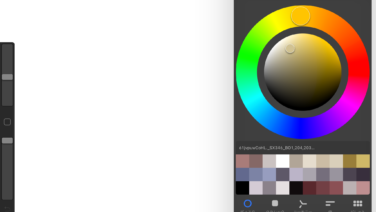 プロクリエイト
プロクリエイト オヤジの超初心者が「プロクリエイト」を使ってみました カラーピッカー?の使い方を整理する
◎5種類あるカラーピッカーって何?
プロクリエイトでイラストに色をつけようとしたとき、右上のマルをクリックして色を選びます。これは、カラーピッカーというようです。
それはわかるのだけど、この機能がいまひとつわかりにくいです。
...
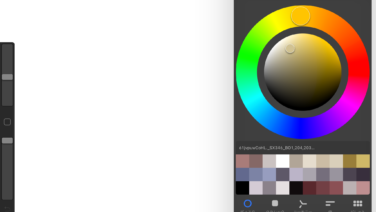 プロクリエイト
プロクリエイト  プロクリエイト
プロクリエイト 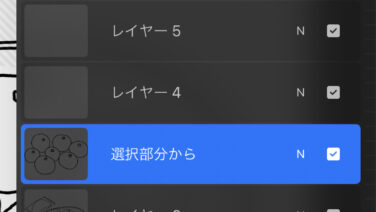 プロクリエイト
プロクリエイト 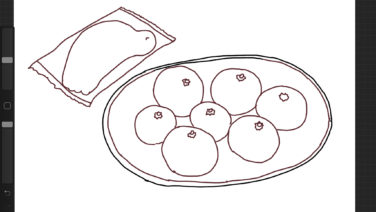 プロクリエイト
プロクリエイト 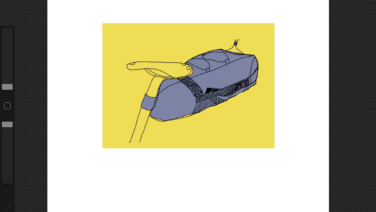 プロクリエイト
プロクリエイト 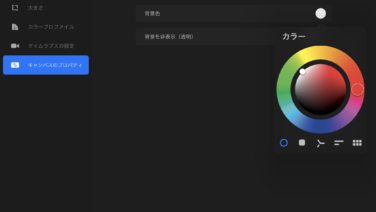 プロクリエイト
プロクリエイト 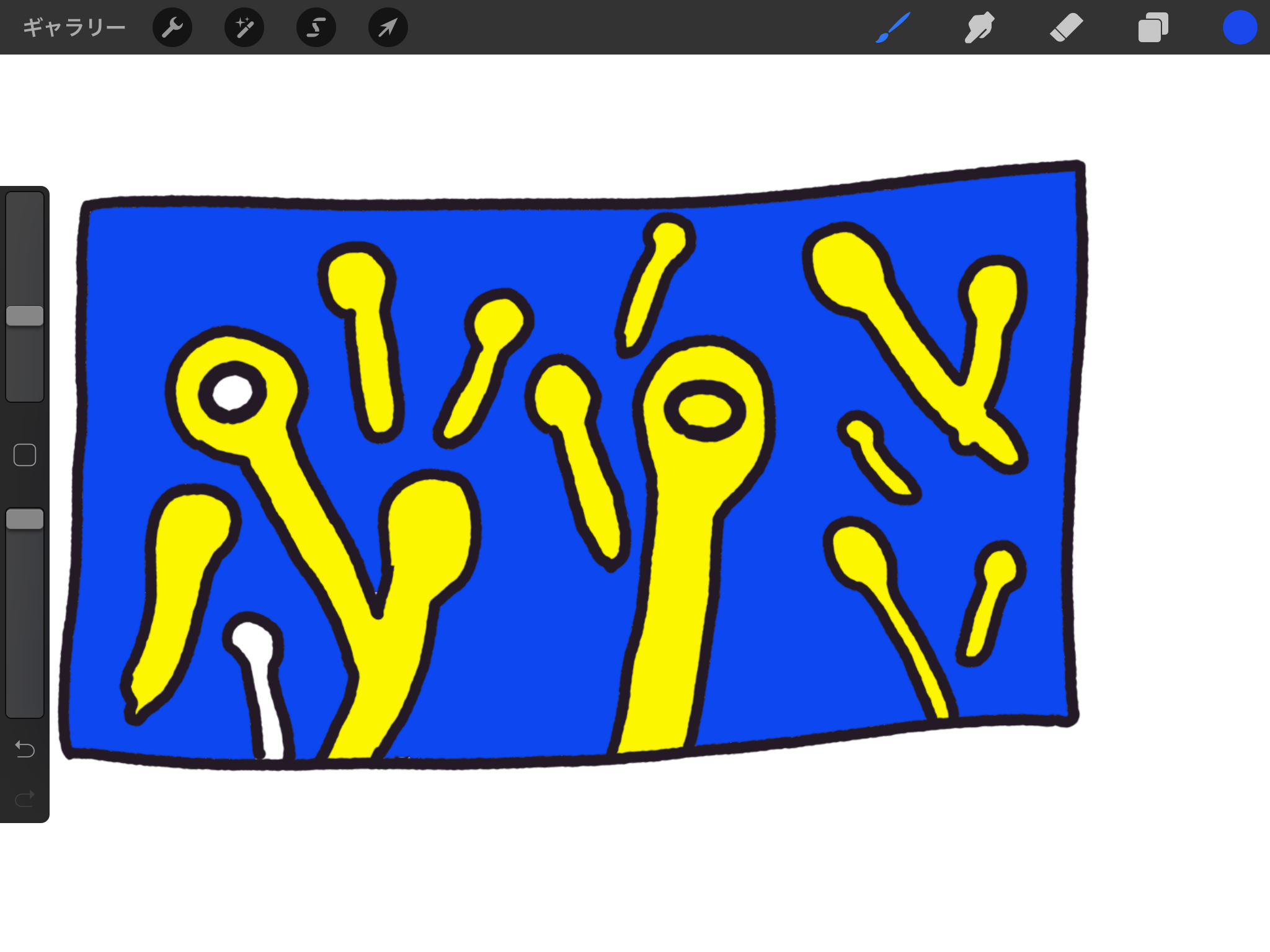 プロクリエイト
プロクリエイト 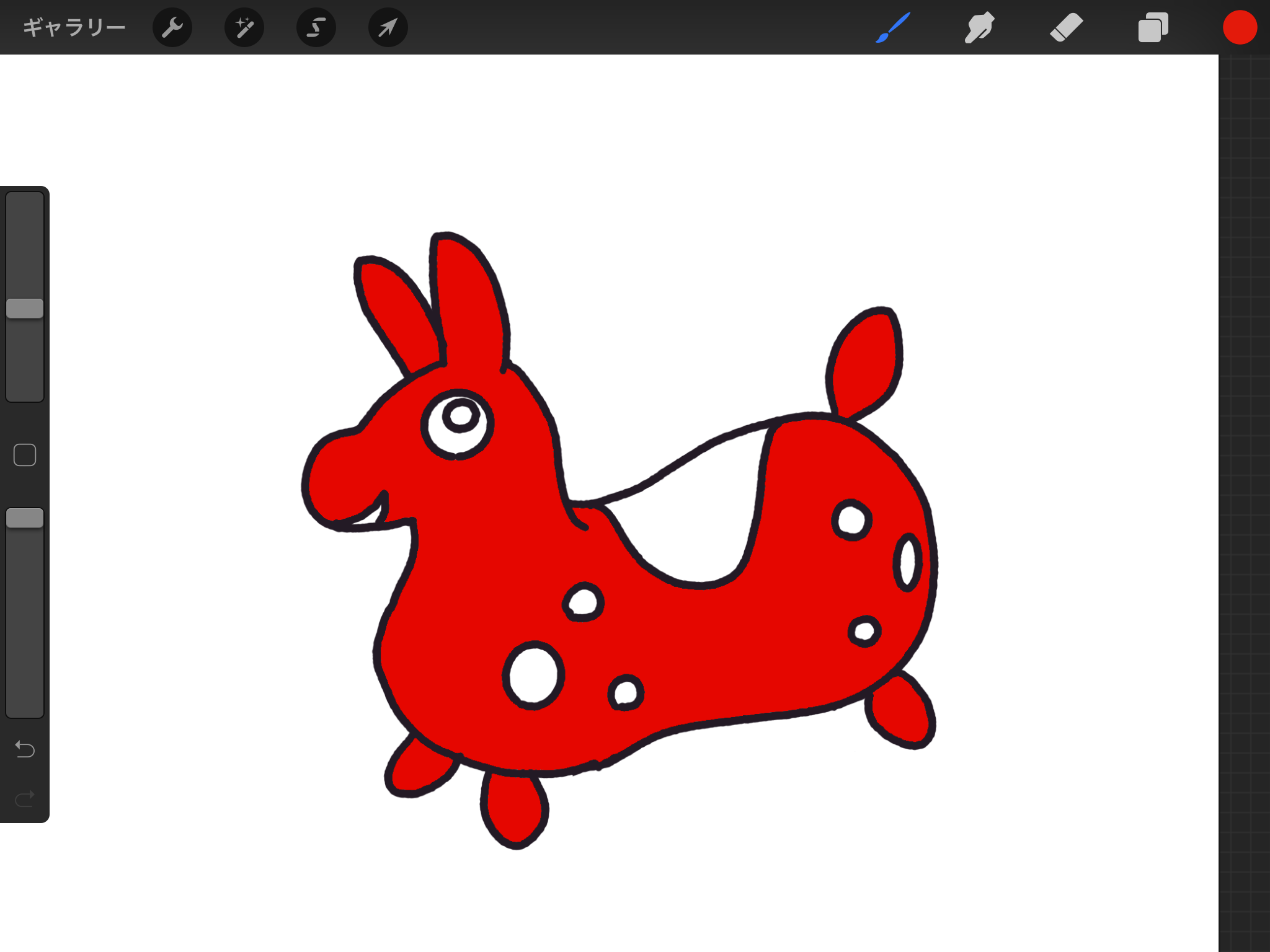 プロクリエイト
プロクリエイト 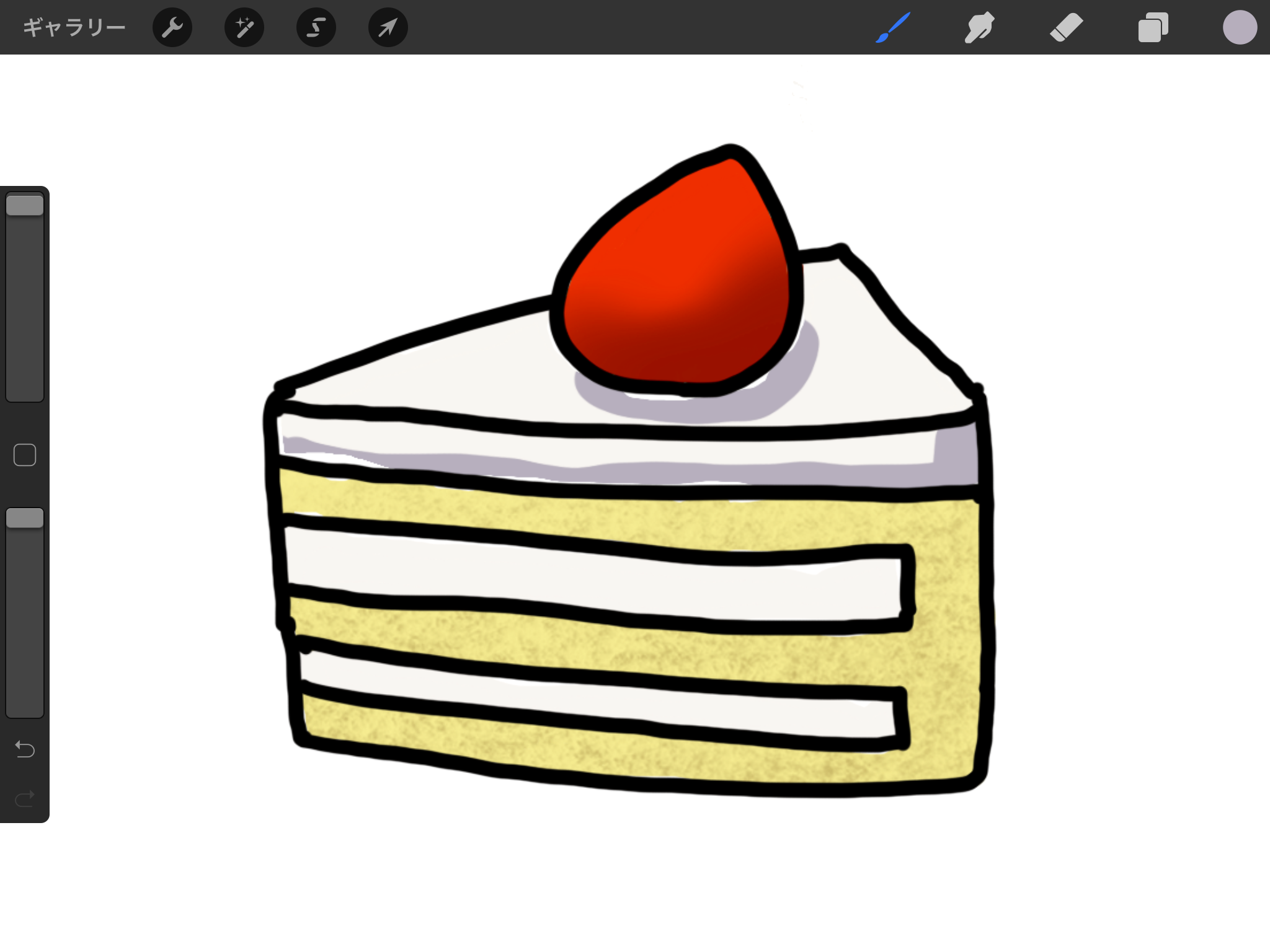 プロクリエイト
プロクリエイト 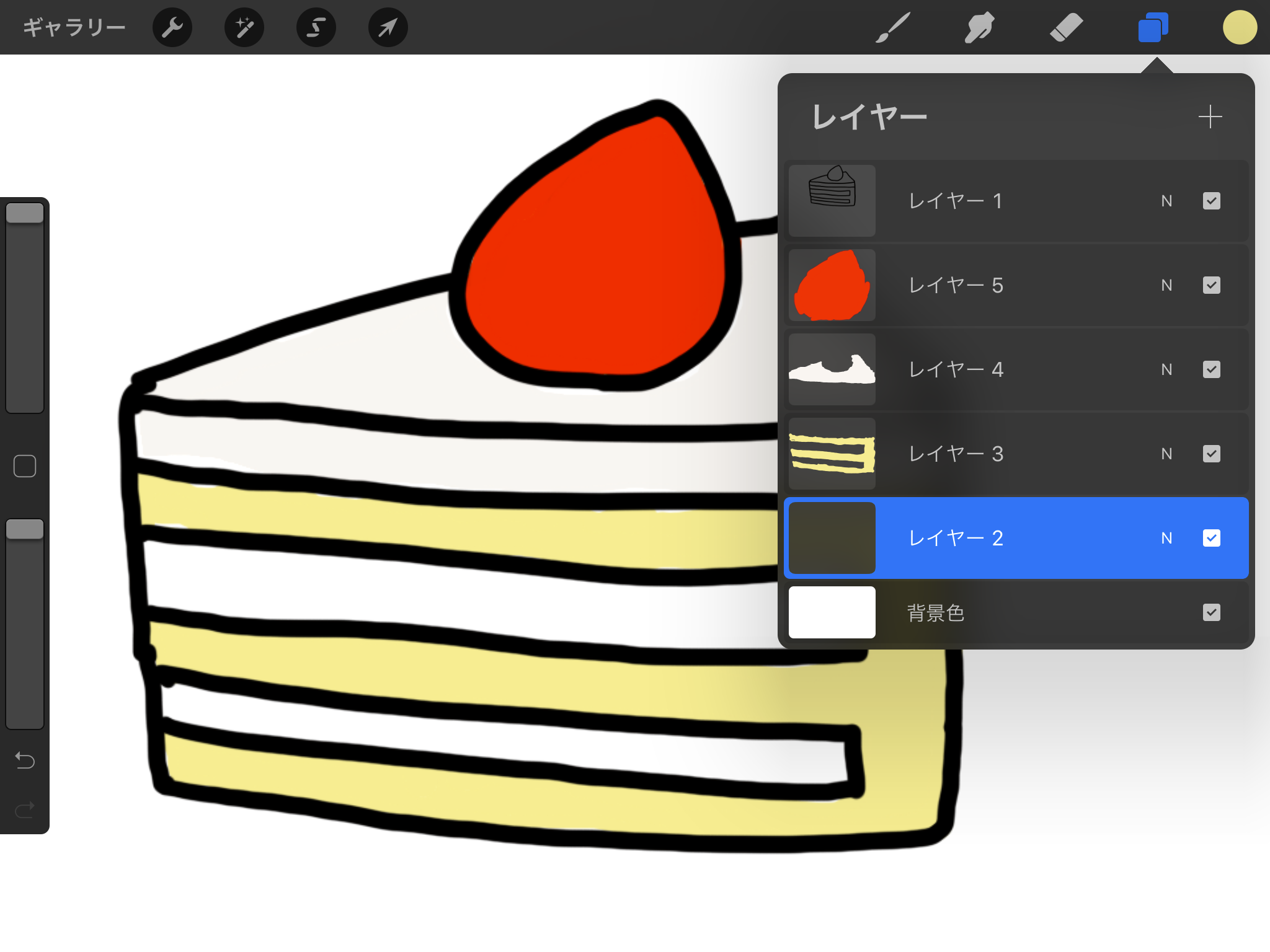 プロクリエイト
プロクリエイト